win10系统outlook添加邮箱步骤|outlook邮件功能添加263
发布时间:2018-12-28 18:52:00 浏览数: 小编:xiaoling
大家是不是都会有不同的邮箱账户?小编了解到很多人在工作中需要接触不同的客户使用的邮箱也可能不同,分开管理可能会影响我们查看接收,那使用win10系统的用户有这个问题的可以使用Outlook邮件功能来统一管理,只需要将邮箱添加即可。下面就就以添加263邮箱为例和用户们介绍要怎么在win10系统outlook添加邮箱步骤。
1、打开outlook文件,找到:工具--帐户—添加(邮件)
2、输入显示的名字,这个名字将显示在别人的收件箱里。点击【下一步】;
3、接着输入我们需要添加邮件的全名;
4、接着输入263企业邮箱的收发服务器名称;
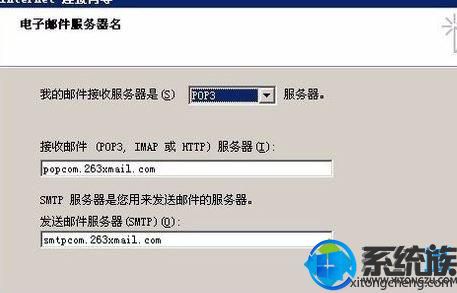
5、然后我们输入您邮箱的全称及密码,如图:
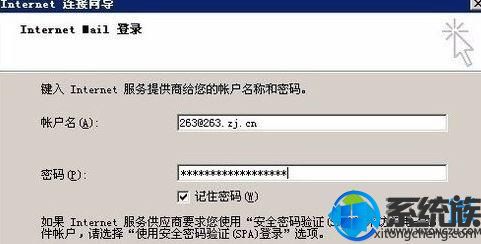
6、接着我们接下来,点开属性;#f#
7、选择服务器,帐户名必须填全,我的服务器要求身份验证必须打勾;
8、其他设置的话按下面方法进行操作:进入高级选项,在服务器上保留邮件附本必须打勾,否则邮件接收后web页面上邮件将被清空!
win10系统outlook添加邮箱步骤小编今天就分享到这里,使用多个邮箱的windows10用户可以使用这个功能来管理更加方便。



















